前回のご案内が2011年6月19日の本ブログ記事 第8回インターネットサービス活用研究会のご案内 にて最早お馴染みとなりつつある インターネットサービス活用研究会 の第9回が今月も開催されることが決まりましたので此処にご案内申し上げます。
フリートークを旨とする当研究会を上手く纏めてくれる MCの ダンディ☆和田 さんがジョイプランツサイトに 当該詳細情報を掲載してくれていますので以下にリンクします。 第9回インターネットサービス活用研究会 また、以下に記事内より参加の為の関連情報を引用します。
時間 : 2011年7月19日(火) 19:00 - 21:00
場所 : ぷらっとほーむ浜松(中区鴨江3-61-1)
参加費 : 500円
※ facebookをご利用の方は こちらのイベント情報 から参加表明できます
上記リンク先記事内の【お願い】にも有ります様に、 多くの方にご参加いただいて駐車場が不足する場合があります。 何卒、【お願い】の内容をご理解いただき、 ご協力いただけますと有り難く思います。 また分かり難くて恐縮ですがひとつだけ赤い三角コーンが設置してある駐車スペースがありますが そちらだけは使用できませんのでご注意下さい。
 前回第8回では
豊橋
などからも参戦いただいての
今こそ Twitter を見直そう!
というテーマにて様々な意見、活用法からTipsが会場内を飛び交い
とても充実した内容の議論となりました。
Twitter周辺は落ち着いてきていますから冷静に活用法を思案する好い機会になりました。
それを受けて次回は鵜の目鷹の目の渦巻く
Facebook界隈へと議案を移す様にテーマが設定されました。
前回第8回では
豊橋
などからも参戦いただいての
今こそ Twitter を見直そう!
というテーマにて様々な意見、活用法からTipsが会場内を飛び交い
とても充実した内容の議論となりました。
Twitter周辺は落ち着いてきていますから冷静に活用法を思案する好い機会になりました。
それを受けて次回は鵜の目鷹の目の渦巻く
Facebook界隈へと議案を移す様にテーマが設定されました。
今回掲げられたテーマは以下の三つ。
- あらためて問う!Part2 みなさんFacebookは活用できてますか?
- ITが苦手な人にもお知らせするのに有効な手段は?
- 今どきのパソコン選びのポイントは?
ぷらっとほーむ浜松(浜松市中区鴨江3-61-1) 大きな地図で見る
 この両者の取り分の比率については
この両者の取り分の比率については
 では一体何で見るのが適当なのかと問えば
或るソフトウェアが妥当であると応えましょう。
それは皆さんが多分よくご存知のソフトウェアで
多くの方が既に手元のパソコンにインストールされている筈です。
その名前はマイクロソフト社の
EXCEL(エクセル)
です。
では一体何で見るのが適当なのかと問えば
或るソフトウェアが妥当であると応えましょう。
それは皆さんが多分よくご存知のソフトウェアで
多くの方が既に手元のパソコンにインストールされている筈です。
その名前はマイクロソフト社の
EXCEL(エクセル)
です。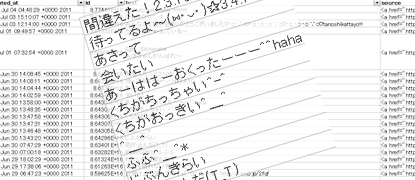
 姉妹ブログ
ホームページ作成浜松Tips
の2008年4月28日の記事
姉妹ブログ
ホームページ作成浜松Tips
の2008年4月28日の記事

 ブログを投稿すれば自動的に
Twitter にブログ投稿したことをつぶやいてくれるとして
本ブログでもその使い方を記事にしたのが
Twitbackr(ツイットバッカー:
ブログを投稿すれば自動的に
Twitter にブログ投稿したことをつぶやいてくれるとして
本ブログでもその使い方を記事にしたのが
Twitbackr(ツイットバッカー:
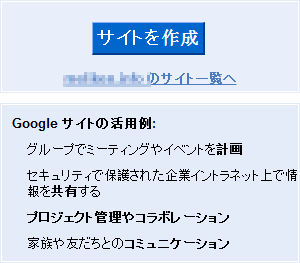

 モバイル通信環境UQ WiMAX
用端末として本ブログの執筆にも大いに活用しているNEC製の
Aterm WM3500R
にて、当該機種自身の記事も多くなってきました。
中にも折に触れ取り上げるロングライフバッテリーと言う長所を遺憾なく発揮すれば、
無線LAN端末として複数台の接続も可能ですから
周りで電池切れを起こした人に求めに応じて回線を提供することも増えて来ます。
モバイル通信環境UQ WiMAX
用端末として本ブログの執筆にも大いに活用しているNEC製の
Aterm WM3500R
にて、当該機種自身の記事も多くなってきました。
中にも折に触れ取り上げるロングライフバッテリーと言う長所を遺憾なく発揮すれば、
無線LAN端末として複数台の接続も可能ですから
周りで電池切れを起こした人に求めに応じて回線を提供することも増えて来ます。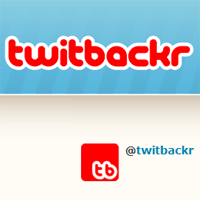 ブログと共に Twitter を利用しているならブログに投稿した際には
自動で Twitter につぶやいて欲しいもの、
そんな願いを叶えてくれる
twitbackr
について使い方を記したのが本ブログ2010年11月5日の記事
ブログと共に Twitter を利用しているならブログに投稿した際には
自動で Twitter につぶやいて欲しいもの、
そんな願いを叶えてくれる
twitbackr
について使い方を記したのが本ブログ2010年11月5日の記事
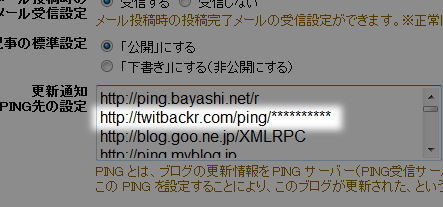 上の図では二行目にその特別なURLが書き込まれています。
先ずはこの一行を削除してブログ環境設定を保存しましょう。
twitbackr に投稿を知らせるこの機能を削除してしまうのですから、
基本的にはこれだけで Twitter との連携は解除されることになります。
上の図では二行目にその特別なURLが書き込まれています。
先ずはこの一行を削除してブログ環境設定を保存しましょう。
twitbackr に投稿を知らせるこの機能を削除してしまうのですから、
基本的にはこれだけで Twitter との連携は解除されることになります。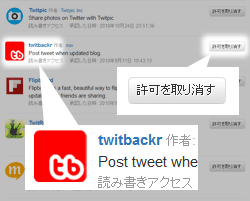 Twitterの設定を変更するため Twitterにログインします。
右上のアカウント名をクリックするとプルダウンメニューが表示され、
一番上に
設定
項目が有りますのでクリックして設定画面に進むと、
上部にタブが幾つか並んでいるのが目に入ると思います。
その一番右に
アプリ連携
と言うタブが見えると思いますのでクリックします。
すると
許可した連携アプリの一覧
が見られます。(右図参照)
ここで twitbackr のアイコンの表示されている行の
一番右の
許可を取り消す
をクリックすれば連携は解除されます。
これでブログと twitbackr との連携の解除の作業は完了です。
Twitterの設定を変更するため Twitterにログインします。
右上のアカウント名をクリックするとプルダウンメニューが表示され、
一番上に
設定
項目が有りますのでクリックして設定画面に進むと、
上部にタブが幾つか並んでいるのが目に入ると思います。
その一番右に
アプリ連携
と言うタブが見えると思いますのでクリックします。
すると
許可した連携アプリの一覧
が見られます。(右図参照)
ここで twitbackr のアイコンの表示されている行の
一番右の
許可を取り消す
をクリックすれば連携は解除されます。
これでブログと twitbackr との連携の解除の作業は完了です。